O Zoom é uma solução de teleconferência e bate-papo por vídeo que você pode use para hospedar reuniões de trabalho, conversando com familiares e amigos e fazendo aulas on-line.
Você sabe como participar de uma reunião do Zoom quando alguém que você conhece organizou uma teleconferência e convidou você?
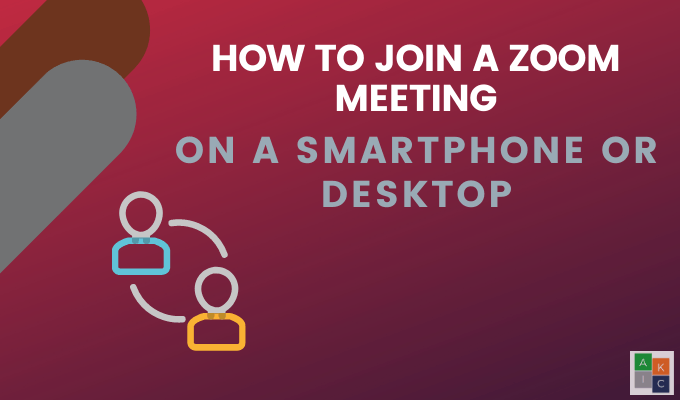
O que você precisa para participar de uma reunião de zoom
Você não precisa de uma conta para participar de uma reunião do Zoom. Mas você precisa do ID da reunião ou do URL do convite.
Quando o host inicia a sessão, você pode ingressar, a menos que haja uma opção configurada para permitir que você ingresse antes da chegada do host. Ou você pode inscreva-se para uma conta Zoom que inclui suas informações de contato. Então, quando um host configura uma chamada em conferência, você pode ser contatado diretamente pelo Zoom sem precisar de um URL de convite.
Baixe o aplicativo para participar de uma reunião do Zoom na área de trabalho
É simples ingressar em uma reunião do Zoom. Você pode abrir um link de convite ou aceitar uma ligação. No convite, entre na reunião clicando no link ou no URL.
Nesse momento, você verá um link para baixe o aplicativo de desktop Zoom para seu PC ou Mac.
In_content_1 all: [300x250] / dfp: [640x360]->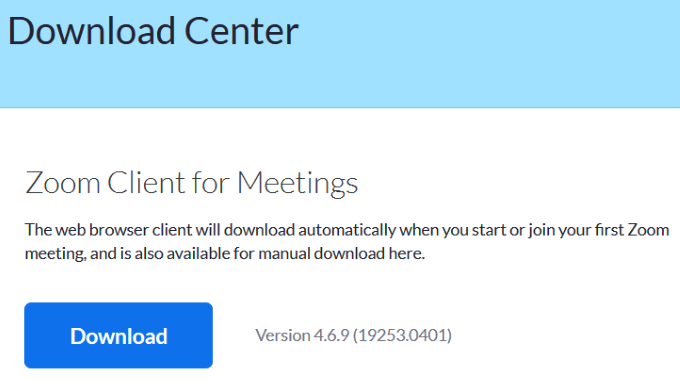
Como ingressar em uma reunião do Zoom no Windows e Mac
Abra o cliente de desktop Zoom e participe de uma reunião usando um dos métodos abaixo .
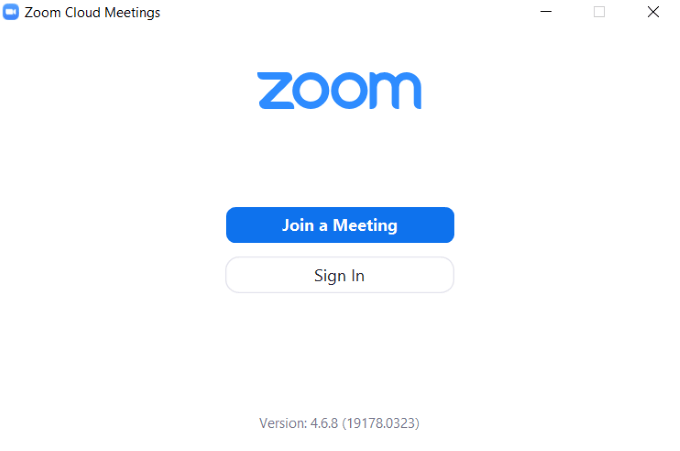
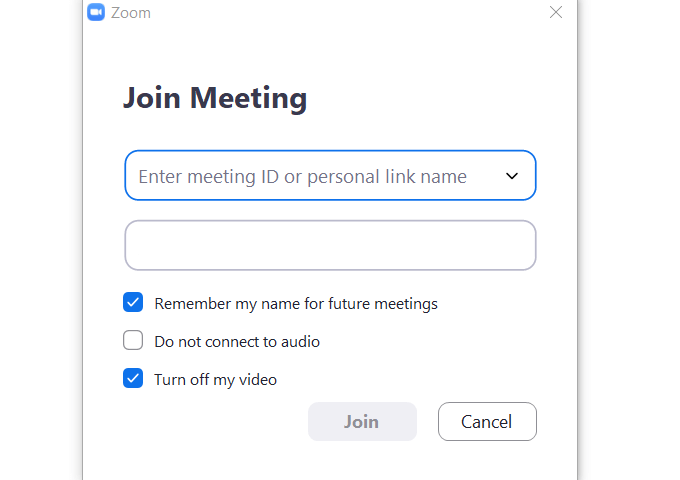
Como ver todos os outros em uma reunião na área de trabalho
Abra o aplicativo Zoom para desktop carregado de cima. No canto superior direito, clique em Visualização de galeria.
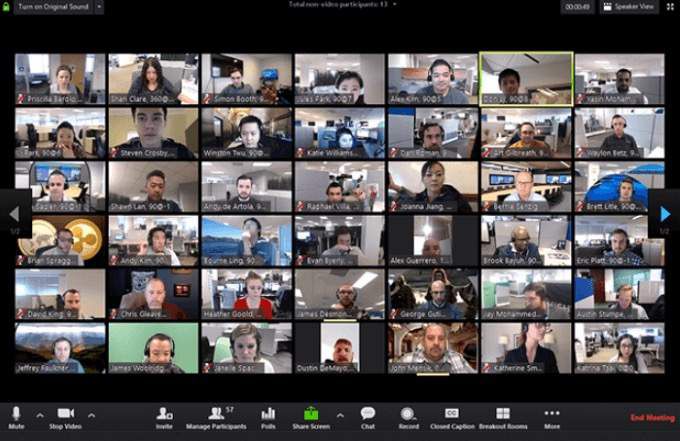
Se você participar de uma reunião do Zoom com mais de 49 participantes, use as setas para rolar para outras páginas. Somente 49 podem caber em uma única página.
Como ver todos no seu aplicativo móvel
Abra o aplicativo e clique em Ingressar.
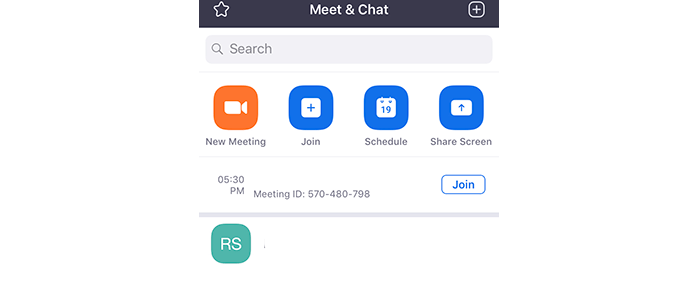
O Active Speaker Viewé exibido por padrão. Deslize para a esquerda para exibir a Visualização da galeria. As miniaturas dos quatro participantes serão exibidas ao mesmo tempo no celular. Continue deslizando para a esquerda para ver mais pessoas em uma reunião do Zoom.
Como ingressar em uma reunião do Zoom por telefone
Se você fez o download do aplicativo Zoom, o host da reunião poderá ligar diretamente para você.
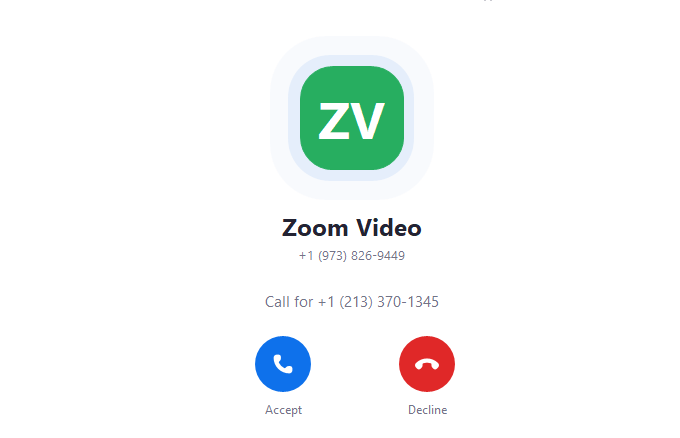
Um pop-up solicitará permissão para acessar as funções de vídeo e áudio do seu computador. Conceda permissão e participe da chamada ao vivo.
Como participar de uma reunião no site da Zoom
Se você não deseja fazer o download do aplicativo, pode participar de uma reunião da sua conta no site da Zoom. Entre na sua conta e clique em PARTICIPE DE UMA REUNIÃOna barra de navegação superior.

Quando solicitado, digite o Nome do link pessoal ou o ID da reunião e clique em Junte-se a.
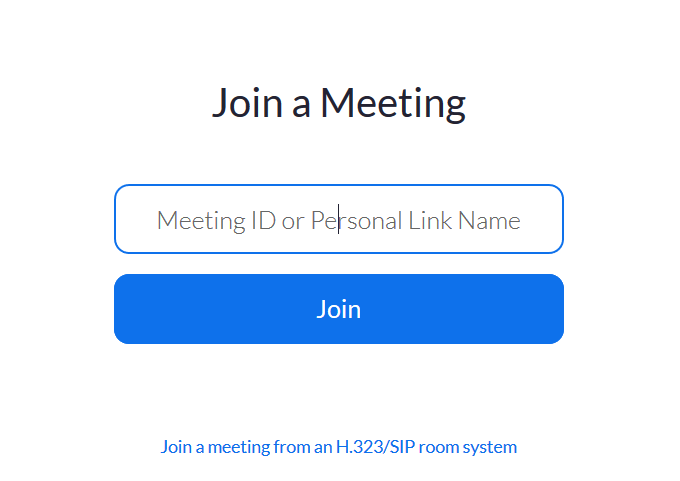
Participe de uma reunião do Zoom no Linux
Abra o cliente da área de trabalho do Zoom. Clique em Participar de uma reuniãosem entrar ou faça login e clique em Join.
Digite o ID da reuniãono host e seu nome como você deseja que seja exibido. Para alterar seu nome de exibição, você pode fazer isso acessando o Zoom.
Escolha como você deseja ingressar na reunião marcando ou desmarcando as caixas ao lado de Não conecte ao áudioe Desligue meu vídeo.
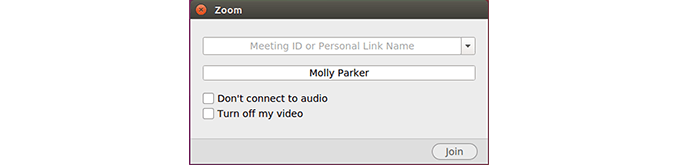
Como participar de uma reunião de zoom em um smartphone
O processo é o mesmo no celular e no computador. O host envia um link por texto ou email. Ou, se você compartilhou os detalhes de contato do Zoom com o host, o convite é enviado pelo aplicativo.
Em seguida, clique no URL do convite para ingressar na reunião. Se você tiver o aplicativo móvel Zoom instalado no seu smartphone, tocar no link da reunião iniciará o Zoom Cloud Meetings e o conectará automaticamente.
Se você não baixou o aplicativo Zoom, verá uma solicitação para fazer o download e executar o aplicativo. Você não precisa abrir uma conta do Zoom para participar de nenhuma reunião.
Participe de uma reunião do Zoom no Android
Abra o aplicativo Zoom no seu dispositivo Android . Se você ainda não o baixou, vá para os Loja de aplicativos do Google e obtenha-o.
Participe de uma reunião por:
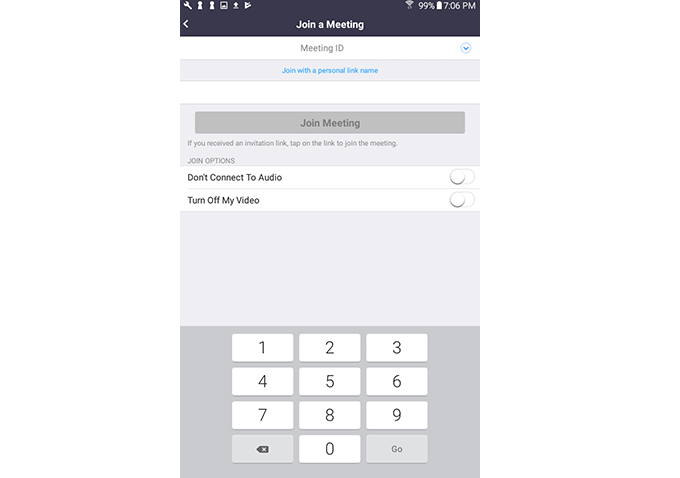
Como Participe de uma reunião do Zoom no iOS
Abra o aplicativo móvel Zoom. Se você ainda não o baixou, obtenha-o nos Loja de aplicativos. Para ingressar em uma reunião sem fazer login, clique em Ingressar em uma reunião.
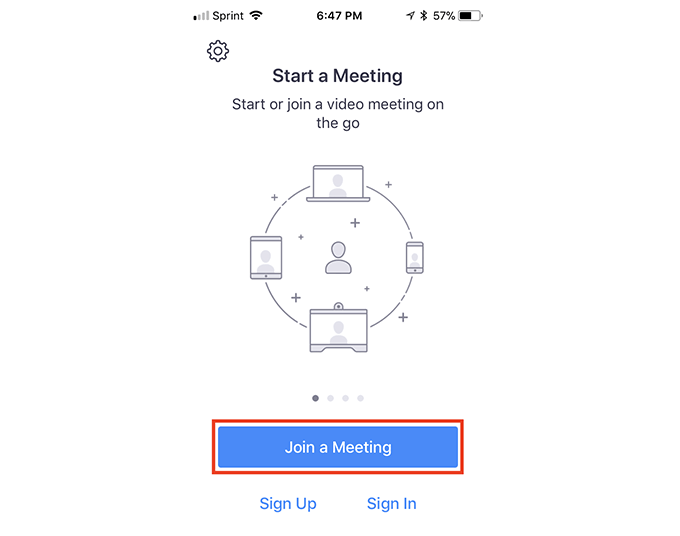
Participe de uma reunião após entrar no Zoom tocando em Participar. Digite o ID da reuniãoe seu nome para exibição. Se você está conectado e não deseja mostrar seus nome padrão, pode alterá-los.
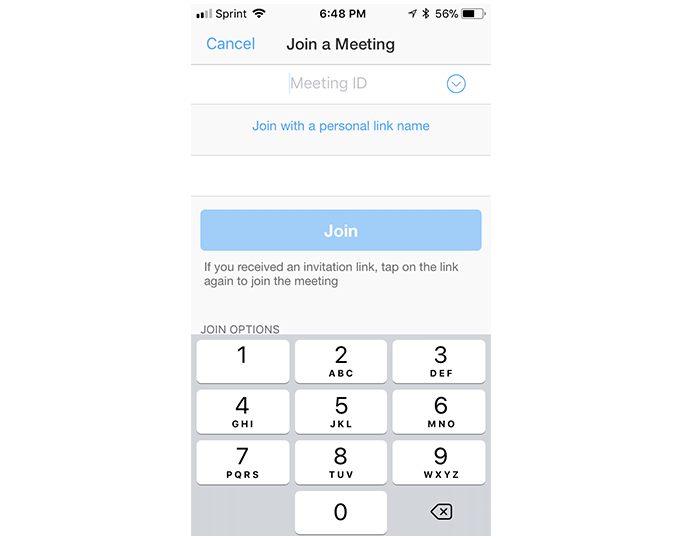
Como gravar uma reunião de zoom como participante
Por padrão, somente o host tem permissão para gravar videoconferências. Os participantes precisam obter a permissão do host.
Se o seu host é novo no Zoom, compartilhe como é simples permitir que você grave uma reunião. Tudo o que o host precisa fazer é:
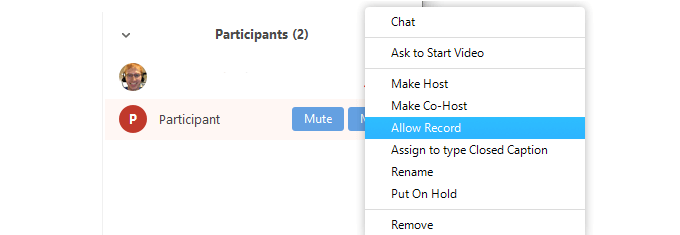
Ter uma questão? Como levantar a mão em uma reunião de zoom
A função Zoom Raise Hand é a melhor maneira de informar ao host que você tem uma pergunta sem interromper a reunião.
Selecione Participantesna parte inferior central da tela do computador e clique em Levante a mão.

O host verá que você praticamente aumentou sua mão. Para baixar a mão, clique no mesmo botão que agora será chamado Mão Inferior.

Em dispositivos móveis, toque em Levantar mãono canto inferior esquerdo da tela. O ícone da mão mudará para azul com o texto Mão mais baixaabaixo dela.
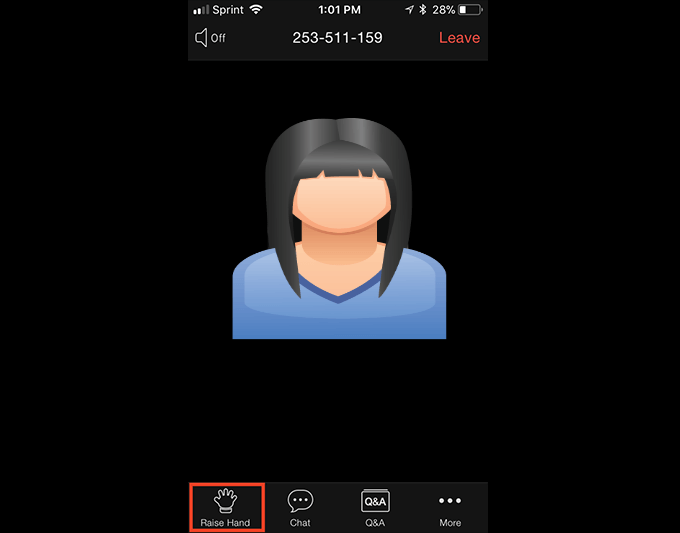
O zoom é uma ferramenta versátil que permite que os usuários participem de uma reunião de qualquer lugar e em qualquer lugar Tempo. A melhor parte é que não custa nada para participar de uma reunião.